Comment réparer une exception KMode non gérée BSOD

- 4430
- 348
- Mohamed Brunet
Le «écran bleu de la mort» (ou BSOD) n'est pas aussi courant aujourd'hui qu'avant, mais c'est un problème bien connu dans Windows. Lorsque quelque chose ne va pas avec le système d'exploitation, il peut parfois s'écraser sur un écran bleu à partir duquel la seule solution est un redémarrage.
L'erreur «KMODE Exception non gérée» peut entraîner le plantage de votre ordinateur. La plupart du temps, ce n'est pas grave, mais si votre ordinateur est en difficulté, il existe des moyens de le réparer.
Table des matières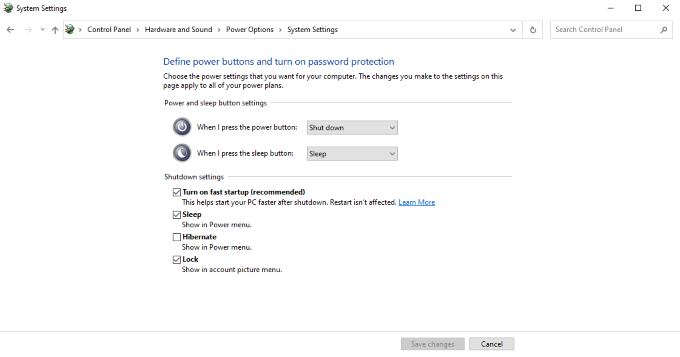
Ouvrir Panneau de commande > Système et sécurité > Options d'alimentation. Sur le côté gauche de l'écran, sélectionnez Choisissez ce que font les boutons d'alimentation. Il y aura une série d'options en bas de l'écran que vous ne pouvez pas sélectionner.
Cliquez sur Modifier les paramètres qui ne sont actuellement pas disponibles. Cela vous permet de modifier ces paramètres grisés. Sous le Paramètres d'arrêt en-tête, non-vérification Activez le démarrage rapide. Puis clique Sauvegarder les modifications.
La prochaine fois que vous démarrez votre PC, cela pourrait prendre plus de temps que vous êtes habitué à réduir les chances qu'une erreur d'exception en kmode non manipulée puisse se produire.
Mettre à jour les pilotes
L'exception KMODE non gérée est souvent causée par un problème avec un pilote. Soit le conducteur est obsolète, soit il est incompatible avec un autre pilote sur votre système. Si l'erreur est lancée, recherchez un nom entre parenthèses juste après l'exception de KMODE non manipulée. C'est généralement la cause du problème.
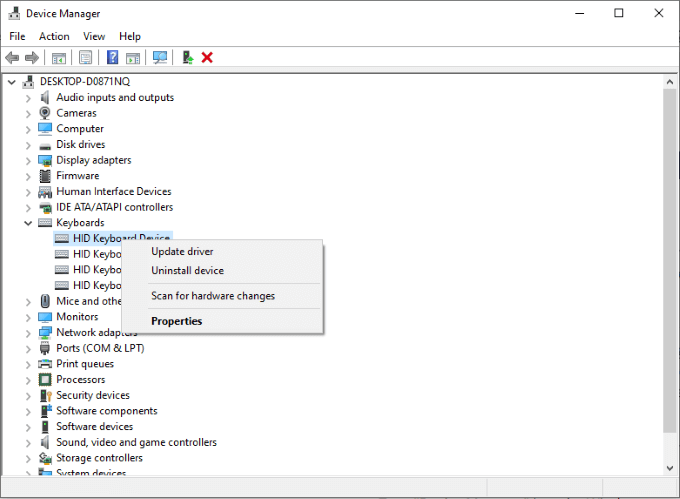
Le processus de mise à jour du pilote exact diffère en fonction de ce que ce pilote est, mais un moyen facile de trouver un pilote est de le trouver dans le gestionnaire de périphériques. Ouvrir Panneau de commande > Gestionnaire de périphériques puis recherchez l'appareil pertinent. Une fois que vous l'avez trouvé (ou la catégorie à laquelle il appartient), cliquez avec le bouton droit sur l'appareil et choisissez Mettre à jour le pilote à partir du menu.
Si vous ne voyez pas le pilote au sein du gestionnaire de périphériques, ou si il ne peut pas effectuer automatiquement la mise à jour, accédez au site Web du fabricant pour cet appareil. Vous pouvez souvent trouver des mises à jour manuelles des conducteurs du site Web du fabricant.
Supprimer votre logiciel antivirus
Un autre correctif potentiel pour l'exception KMODE non gérée est de supprimer votre logiciel antivirus. De nombreux utilisateurs ont signalé cela comme la cause du problème, en particulier l'antivirus McAfee. Vous pouvez supprimer le programme en ouvrant Panneau de commande > Désinstaller un programme, Mais il est souvent préférable d'utiliser le désinstalleur intégré.
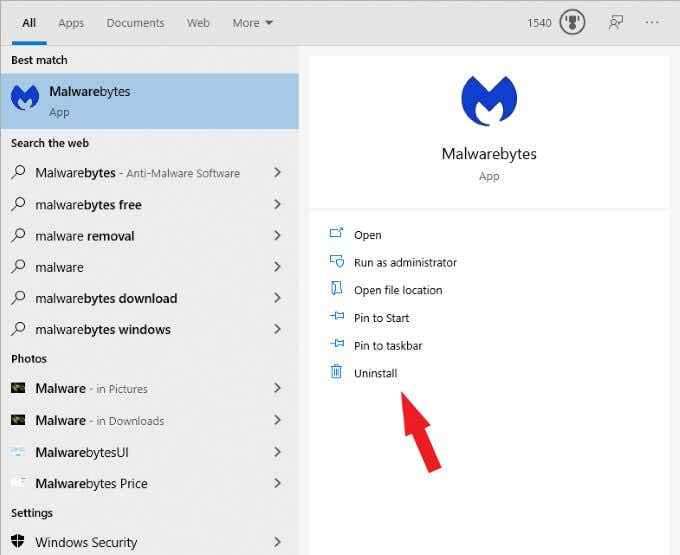
Cet outil garantit que tous les fichiers connexes sont également supprimés de votre système. N'oubliez pas que si l'antivirus n'est pas la cause du problème, vous voudrez le réinstaller pour vous assurer que votre système est protégé.
Vérifiez votre bélier
Une autre source potentielle du problème vient de votre RAM. Les raisons pour lesquelles sont incroyablement techniques, mais la façon de le résoudre - ou du moins identifier le problème - est facile. En fait, Windows 10 a un outil intégré appelé Windows Memory Diagnostic qui facilite la vérification de l'état de votre RAM.
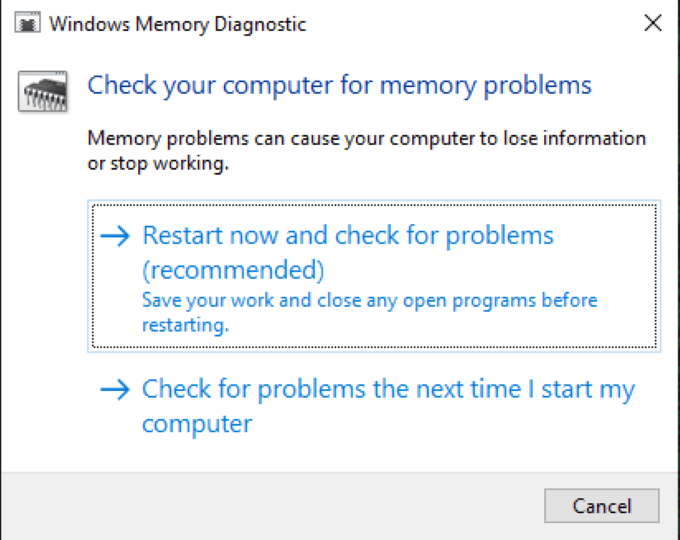
Ouvrir Commencer > Outils administratifs Windows > Diagnostique de la mémoire de Windows et démarrer l'application. Vous pouvez choisir d'exécuter le programme immédiatement, ce qui invitera un redémarrage de votre système, ou vous pouvez choisir de l'exécuter la prochaine fois que vous démarrez votre ordinateur.
Cet outil effectue un test sur votre mémoire et diagnostique tout problème majeur avec RAM.
Effectuer une analyse du système
Windows a de nombreux outils différents qui lui permettent de faire des réparations substantielles à son propre code. Si vous avez essayé tout le reste et que vous recevez toujours l'erreur, essayez une analyse du système pour essayer d'identifier exactement où se situe le problème.
Presse Cmd + r Pour ouvrir le menu d'exécution, puis taper CMD Pour ouvrir l'invite de commande. Tapez sfc / scanne Et puis appuyez sur Entrer. Cela commencera l'analyse, et votre système recherchera et corrigera les problèmes qu'il trouvera.
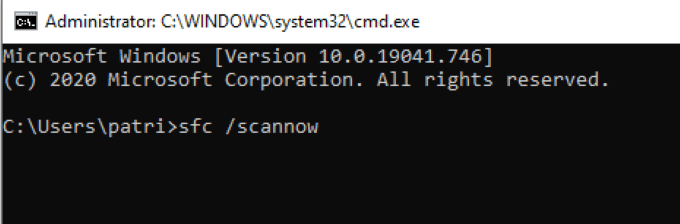
Prenez note que cela peut prendre un peu de temps pour travailler. Une fois le scan terminé, redémarrez votre PC. Si vous ne recevez plus l'erreur, vous saurez que le scan a fonctionné.
Ces outils peuvent vous aider à résoudre l'erreur d'exception KMODE non gérée. Bien qu'il ne pose pas beaucoup de problèmes pour de nombreux utilisateurs, il peut certainement être ennuyeux quand cela se produit. Après tout, personne ne veut utiliser son ordinateur quand il pourrait s'écraser à tout moment.

